Lekcia: Transparentnosť v programe CorelDraw
Transparentnosť je jednou z najčastejšie používaných funkcií, ktorú ilustrátori používajú pri kreslení v korela. V tejto lekcii ukážeme, ako používať priehľadnosť nástroja v hore uvedenom grafickom editore.
obsah
Ako vytvoriť transparentnosť v aplikácii CorelDraw
Predpokladajme, že sme už spustili program a nakresliť dva objekty v grafickom okne, ktoré sa navzájom prekrývajú. V našom prípade ide o kruh s pruhovanou náplňou, na ktorej je modrý obdĺžnik. Pozrime sa na niekoľko spôsobov, ako prekrývať transparentnosť na obdĺžniku.
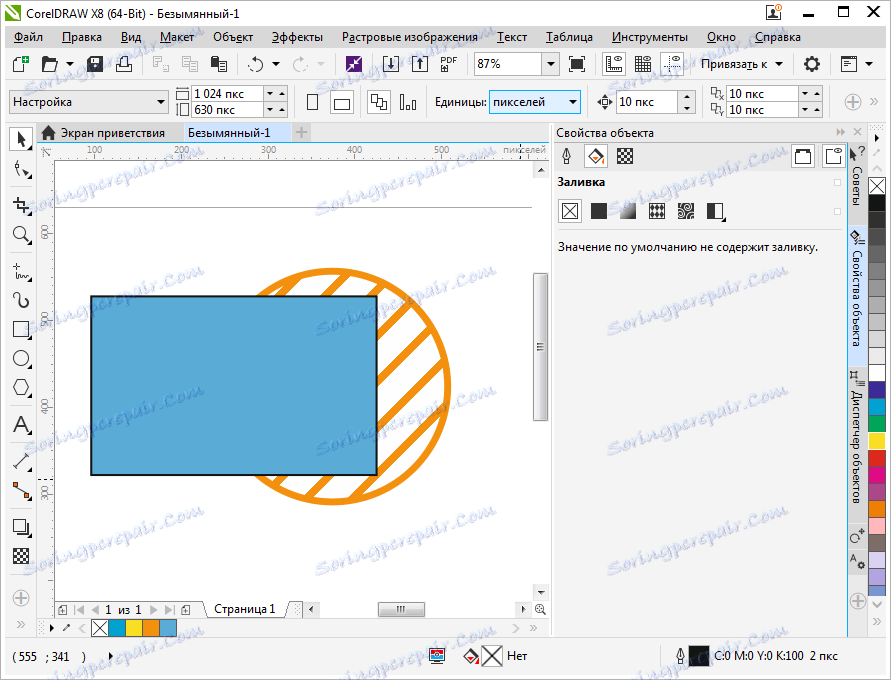
Rýchla jednotná transparentnosť
Vyberte obdĺžnik, na paneli s nástrojmi nájdite ikonu "Priehľadnosť" (ikona šachovnice). Pomocou posuvníka, ktorý sa objavil pod obdĺžnikom, upravte požadovanú úroveň priehľadnosti. To je všetko! Ak chcete odstrániť priehľadnosť, presuňte posúvač do polohy "0".
Lekcia: Ako vytvoriť vizitku s programom CorelDraw
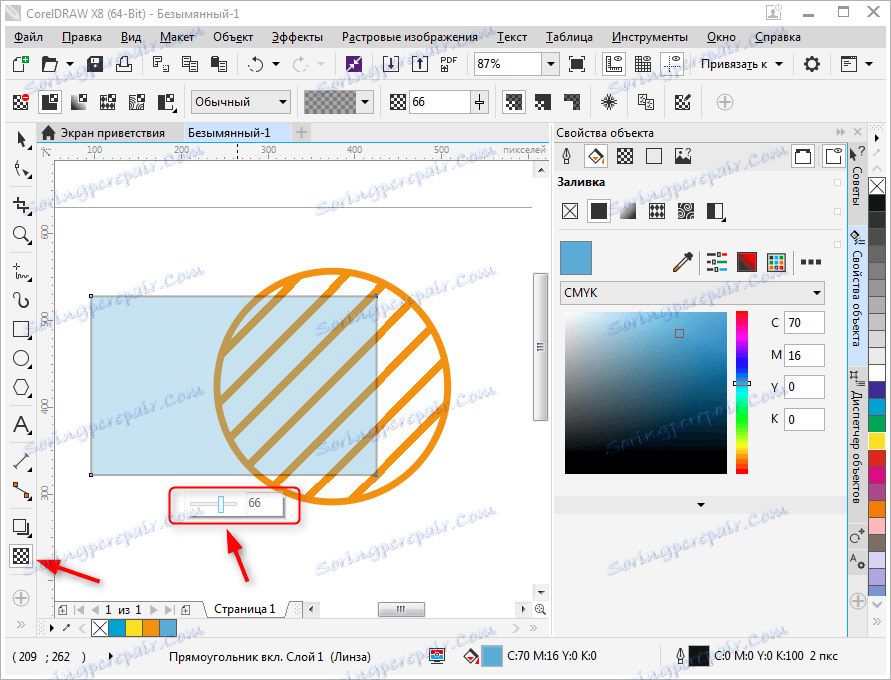
Kontrola transparentnosti pomocou panelu vlastností objektu
Vyberte obdĺžnik a prejdite na panel s vlastnosťami. Nájdite nám už známu ikonu transparentnosti a kliknite na ňu.
Ak sa panel s vlastnosťami nezobrazí, kliknite na položku Okno, okno Nastavenia a vyberte položku Vlastnosti objektu.

V hornej časti okna s vlastnosťami sa zobrazí rozbaľovací zoznam typov prekryvných prvkov, ktoré riadia správanie priehľadného objektu vzhľadom na podkladový objekt. Experimentálne vyberte príslušný typ.
Nižšie je šesť ikon, na ktoré môžete kliknúť:
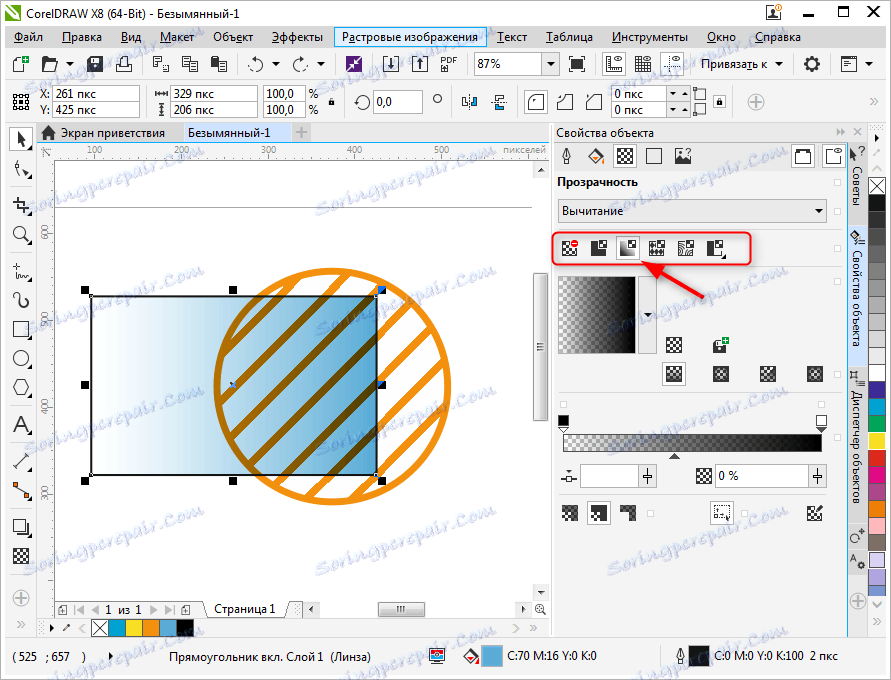
Vyberme transparentnosť pre gradient. Máme nové možnosti prispôsobenia. Vyberte typ gradientu - lineárny, fontána, kužeľový alebo obdĺžnikový.
Pomocou gradientovej stupnice je nastavený prechod, je to aj ostrosť priehľadnosti.
Dvojitým kliknutím na stupnicu gradientu získate dodatočný bod jeho nastavenia.
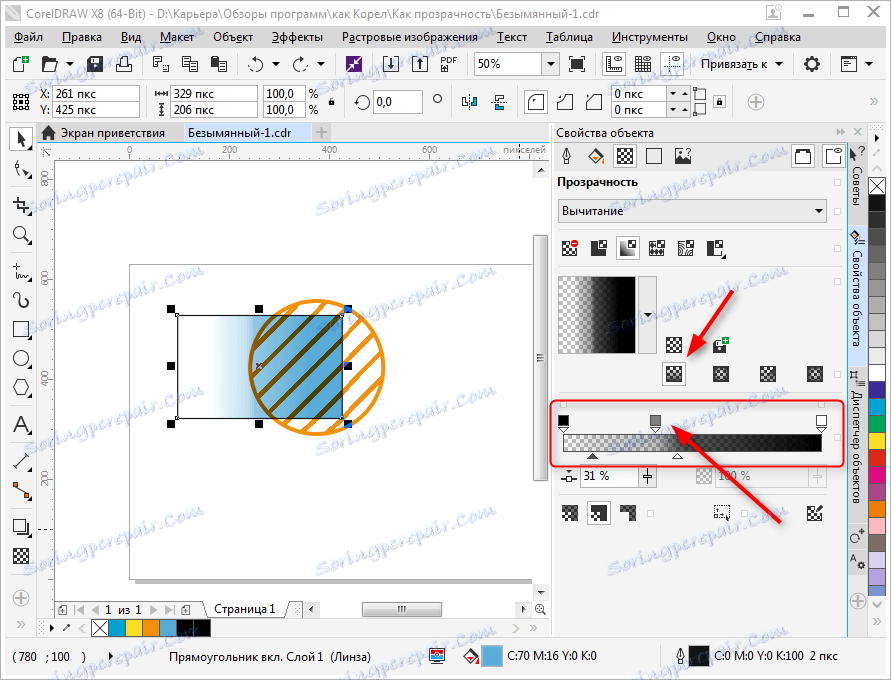
Všimnite si tri ikony označené na snímke obrazovky. S pomocou nich si môžete vybrať - aplikovať transparentnosť len na výplň, iba obrys objektu alebo na obidve.
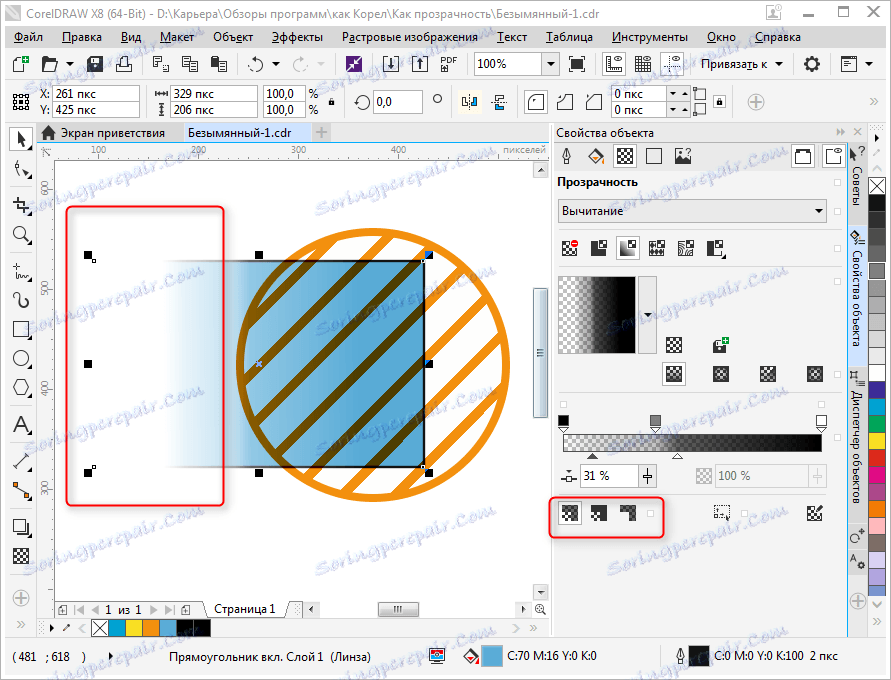
Zostávajúce v tomto režime kliknite na tlačidlo Priehľadnosť na paneli s nástrojmi. Uvidíte, že na obdĺžniku sa objavil interaktívny gradient stupnice. Presuňte svoje extrémne body na ľubovoľnú oblasť objektu tak, aby priehľadnosť zmenila jej uhol sklonu a ostrosť prechodu.
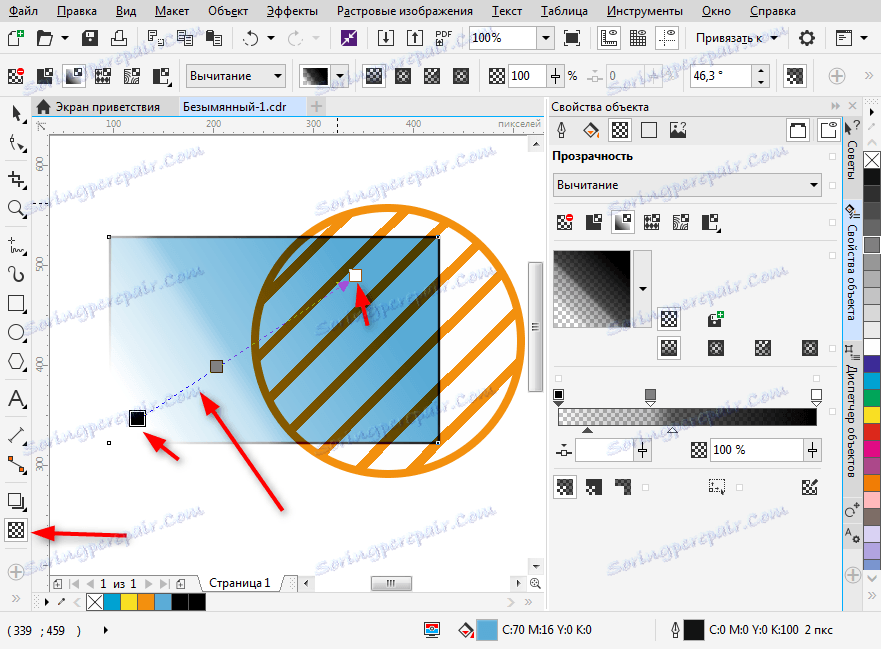
Prečítajte si tiež: Ako používať CorelDraw
Preto sme zistili základné nastavenia transparentnosti v programe CorelDraw. Použite tento nástroj na vytvorenie vlastných originálnych ilustrácií.
